火狐浏览器更新到最新版本的方法
时间:2023-06-01 14:51:34作者:极光下载站人气:1109
火狐浏览器是很多小伙伴都在使用的一款自由开源的浏览器,在这款浏览器中我们可以体验标签式浏览、禁止窗口弹出等功能,还能够快速打开网页,提高网上冲浪速度。在使用火狐浏览器的过程中,定期检查浏览器的版本可以让我们及时体验到浏览器中的新功能。将火狐浏览器升级到最新版本的方法也很简单,我们打开火狐浏览器的“三”图标,然后在下拉列表中打开“帮助”选项,接着点击“关于Firefox(A)”选项之后就能在弹框中查看是否有更新并进行版本更新了。有的小伙伴可能不清楚具体的操作方法,接下来小编就来和大家分享一下火狐浏览器更新到最新版本的方法。
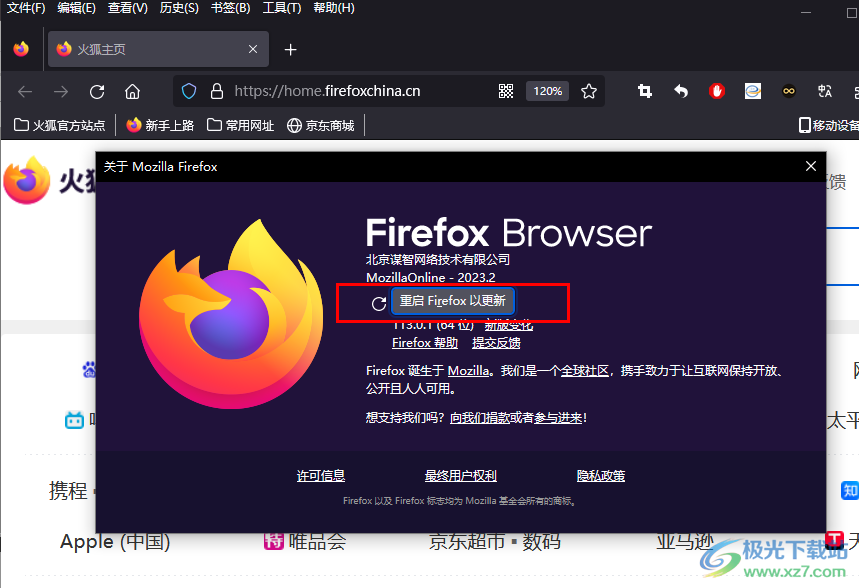
方法步骤
1、第一步,我们在电脑中点击打开火狐浏览器,然后在浏览器页面右上角点击打开“三”图标
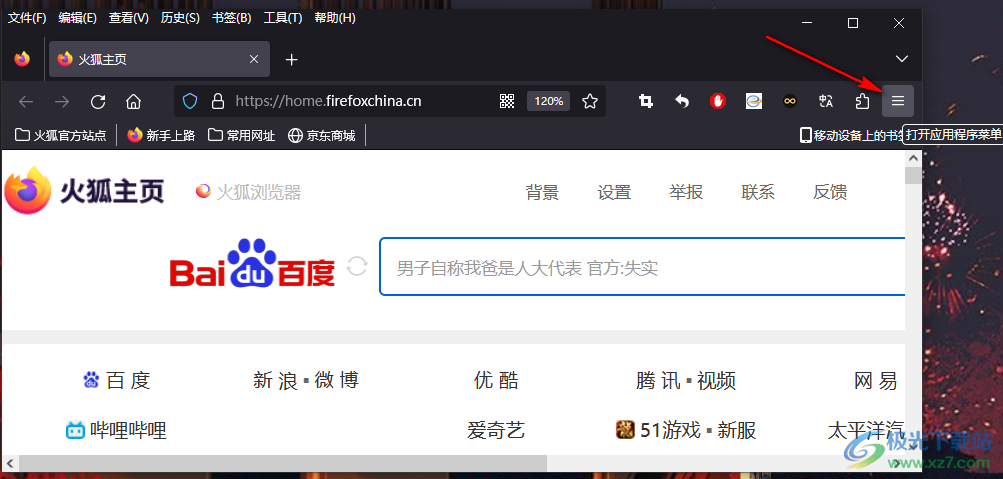
2、第二步,打开“三”图标之后,我们在下拉列表中找到“帮助”选项,点击打开该选项
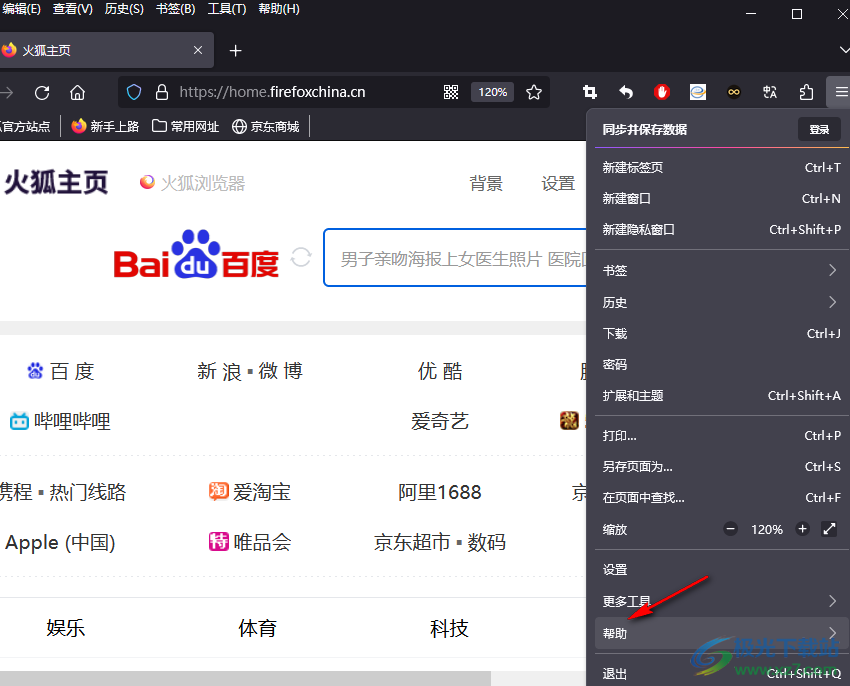
3、第三步,在帮助的菜单列表中,我们找到“关于Firefox(A)”选项,点击打开该选项
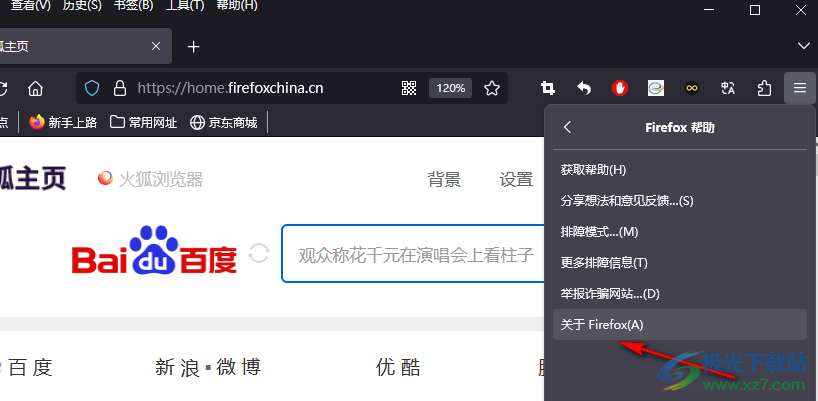
4、第四步,点击“关于Firefox(A)”选项之后,我们在弹框中点击打开中间的“重启Firefox以更新”选项,然后等待火狐浏览器自动重启就可以完成更新了
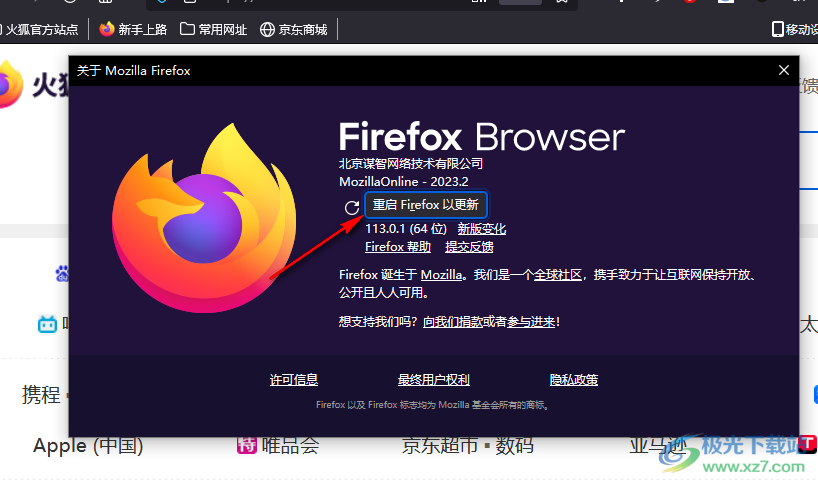
5、第五步,无需更新或是更新完成之后,我们再打开“关于Firefox(A)”选项,然后在弹框中就能看到“Firefox已是最新”的提示了
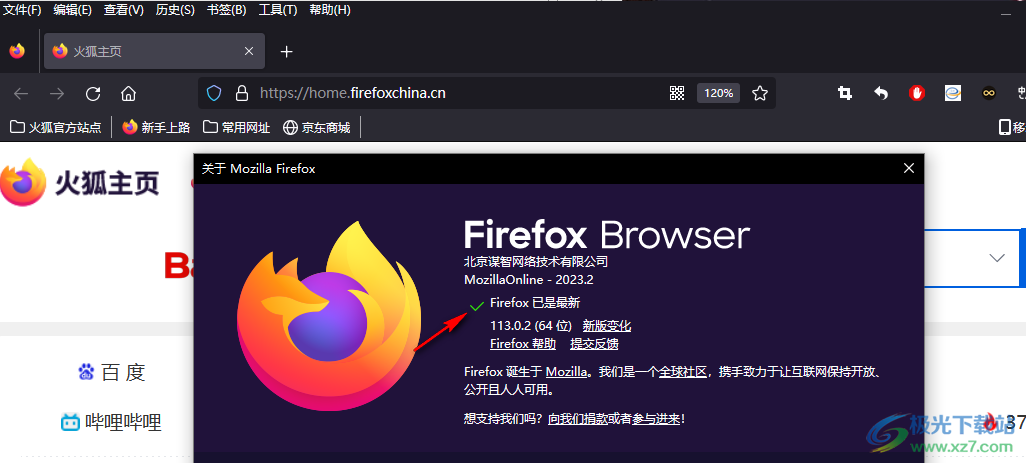
以上就是小编整理总结出的关于火狐浏览器更新到最新版本的方法,我们打开火狐浏览器的“三”图标,然后在下拉列表中点击帮助选项,接着打开“关于Firefox(A)”选项就能检测当前版本并进行更新了,感兴趣的小伙伴快去试试吧。

大小:63.6 MB版本:v131.0.3环境:WinAll, WinXP, Win7, Win10
- 进入下载
相关推荐
相关下载
热门阅览
- 1百度网盘分享密码暴力破解方法,怎么破解百度网盘加密链接
- 2keyshot6破解安装步骤-keyshot6破解安装教程
- 3apktool手机版使用教程-apktool使用方法
- 4mac版steam怎么设置中文 steam mac版设置中文教程
- 5抖音推荐怎么设置页面?抖音推荐界面重新设置教程
- 6电脑怎么开启VT 如何开启VT的详细教程!
- 7掌上英雄联盟怎么注销账号?掌上英雄联盟怎么退出登录
- 8rar文件怎么打开?如何打开rar格式文件
- 9掌上wegame怎么查别人战绩?掌上wegame怎么看别人英雄联盟战绩
- 10qq邮箱格式怎么写?qq邮箱格式是什么样的以及注册英文邮箱的方法
- 11怎么安装会声会影x7?会声会影x7安装教程
- 12Word文档中轻松实现两行对齐?word文档两行文字怎么对齐?
网友评论